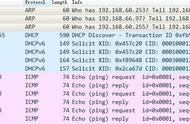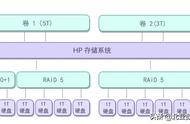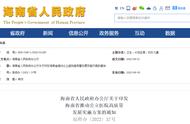下面列出几种修改的方法。服务器环境不太建议使用 NetworkManager。
注意各个网络配置之间是互斥的,选择一个自己熟悉的使用。

如果使用 systemd-networkd 接管
关闭默认的 NetworkManager 服务
systemctl stop NetworkManager
systemctl disable NetworkManager
如果是单网卡,设置如下:
修改或新建 /etc/systemd/network/20-wired.network
[Match]
Name=<网卡设备名>
[Network]
Address=10.x.x.x/24
Gateway=10.x.x.1
DNS=10.x.x.x
保存之后执行
systemctl start systemd-networkd
systemctl start systemd-resolved
systemctl enable systemd-networkd
systemctl enable systemd-resolved
ln -sf /var/run/systemd/resolve/resolv.conf /etc/resolv.conf
如果是链路聚合,设置如下
在 /etc/systemd/network/ 目录下
10-bond0.netdev
[NetDev]
Name=bond0
Kind=bond
[Bond]
Mode=balance-rr # 链路聚合模式,根据实际需求更改
PrimaryReselectionPolicy=always
MIIMonitorSec=1s
10-bond0.network
[Match]
Name=bond0
[Network]
Address=10.x.x.x/24
Gateway=10.x.x.1
DNS=10.x.x.x
20-enxxx.network (每个链路聚合用到的物理接口)
[Match]
Name=enxxx
[Network]
Bond=bond0
如果使用 /etc/network/interface 接管
修改/etc/network/interfaces
auto lo
iface lo inet loopback
iface eno1 inet static
address 10.X.X.X
netmask 255.255.255.0
gateway 10.X.X.X
dns-nameserver x.x.x.x
关闭NetworkManager,重启网络
systemctl stop NetworkManager
systemctl disable NetworkManager
systemctl restart networking
如果是链路聚合,设置如下:
安装ifenslave
apt install -y ifenslave
修改/etc/network/interfaces
iface <网卡1> inet manual
iface <网卡2> inet manual
auto bond0
iface bond0 inet static
slaves <网卡1> <网卡2>
address x.x.x.x
netmask x.x.x.x
gateway x.x.x.x
dns-nameserver x.x.x.x
bond-miimon 100
bond-mode balance-alb
通用部分
此段一般通用,在修改网络设置之后需要设置的东西
二、iptables 防火墙配置安装 iptables-persistent 包用于自动载入保存好的 iptables 规则。
修改完 iptables 规则后,使用 iptables-save > /etc/iptables/rules.v4 将规则保存到文件。
参考的 rules.v4 文件
*filter
:INPUT DROP [1461:146136]
:FORWARD ACCEPT [0:0]
:OUTPUT ACCEPT [212952924:94613445666]
-A INPUT -p icmp -j ACCEPT
-A INPUT -m state --state RELATED,ESTABLISHED -j ACCEPT
-A INPUT -s 10.0.32.14/32 -p tcp -m tcp --dport 10050 -j ACCEPT
-A INPUT -s 10.0.32.23/32 -p tcp -m tcp --dport 22 -j ACCEPT
-A INPUT -s 10.0.32.24/32 -p tcp -m tcp --dport 22 -j ACCEPT
COMMIT
# Completed on Mon Sep 6 18:40:23 2021
三、其他系统配置授权
执行 uos-activator-cmd -s --KMS kms.uniontech.com:8900:Vlc1cGIyNTBaV05v

如果报错不支持KMS,可以先将源改为 pools.uniontech.com 或者其他方法升级 uos-activator-cmd安装deepin-license-activator-mini之后重试, 如果改源安装则切记把apt源改回原来的源。
时钟同步(systemd-timesyncd)
UOS系统时间同步采用systemd-timesyncd 服务,需要先卸载NTP 软件包,否则服务无法正常启动。
开启时钟同步:timedatectl set-ntp true
检查时钟同步状态:timedatectl timesync-status 或者timedatectl show-timesync 。一般来说NTP服务可以从DHCP拿到NTP服务器地址并且优先使用。
如果发现未正常同步时间并且错误log是找不到服务器,则修改/etc/systemd/timesyncd.conf,把 #NTP= 一行改为NTP=ntp.deepin.com 即可,此配置为服务器全局配置。
四、zabbix 监控执行apt install zabbix-agent ,安装完毕之后服务会自动启动;
修改 /etc/zabbix/zabbix_agentd.conf,根据实际情况选择一种连接方式。

# 被动方式 Zabbix服务器连接各个客户端,默认方式
Server=itms-zabbix.uniontech.com
# 主动方式 客户端主动连接Zabbix服务器,在被动方式不可用(比如主机在NAT网关之后)时使用,可能需要添加网络权限,端口10051(客户端->Zabbix服务器:10051)。
ServerActive=itms-zabbix.uniontech.com
Hostname=utwh-xxx-xx # 必须和Server上的主机名对应
修改完毕之后执行 systemctl restart zabbix-agent 重启监控程序使配置生效,执行 systemctl enable zabbix-agent 设置为自动启动。
修改swappiness设置 (kernel 4.9)(可选)
如果分区时设置了swap,则可以根据需要修改 swappiness。swappiness的值越小,则匿名页被换入swap的可能性越小。
- 如果swap为HDD,则可以考虑设置得小一些(比如10);
- 如果swap为SSD,则可以考虑设置得稍微大一些。
实时更改swappiness sudo sysctl vm.swappiness=10
如果需要保存此设置,修改 /etc/sysctl.conf 加上 vm.swappiness=10